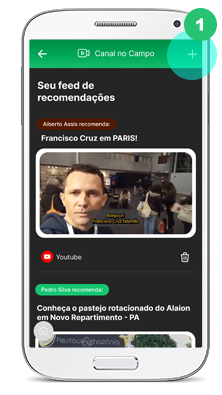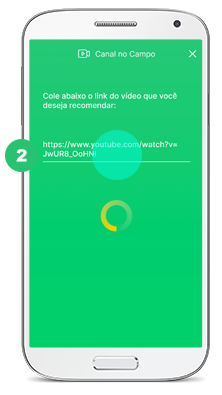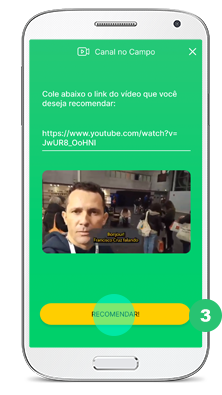Primeiro acesso
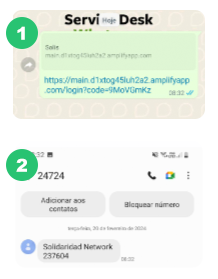
1 – O técnico enviará o link de acesso para o WhatsApp do produtor. O técnico deve ter o número do produtor salvo corretamente em seus contatos (1).
2 – O produtor receberá por SMS (mensagem de texto) o código de verificação (2).
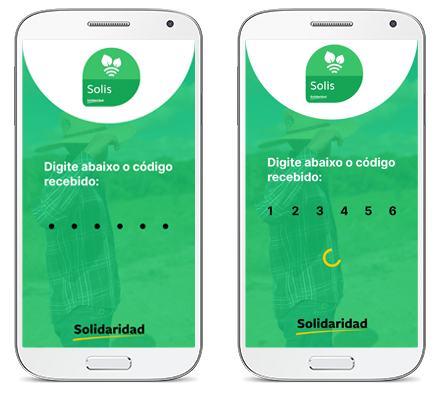
3 – Ao clicar no link, o código de verificação é solicitado. Digite o código recebido nos os pontinhos.
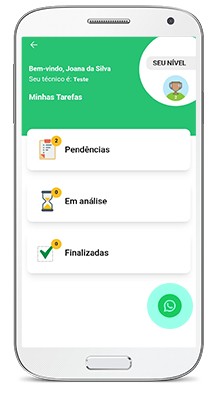
4 – Pronto! Você já está com acesso ao Solis e na parte inferior pode acessar o Feeds. É possível que esse bloco apareça com um nome personalizado por projeto.
IMPORTANTE
Após o primeiro acesso, instale o aplicativo no aparelho para que sempre que queira, você tenha acesso a ele.
Caso não faça a instalação, toda vez que precisar o aplicativo, será necessário solicitar um link ao técnico.
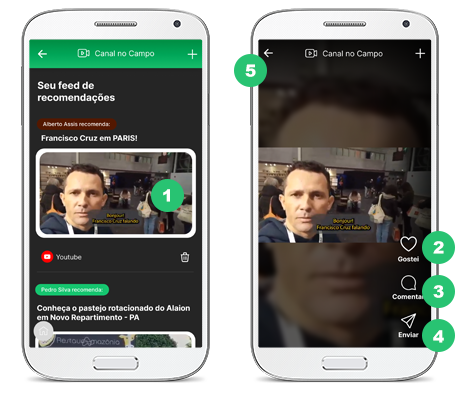
5 – Acessando o feeds, você poderá visualizar o conteúdo postado (1), igual uma rede social. Ao abrir um conteúdo, você pode interagir das formas a seguir:
Botão Gostei (2): Curtir o conteúdo que está sendo mostrado;
Botão Comentar (3): Comentar na publicação;
Botão Compartilhar (4): Compartilhar conteúdo com outra pessoa.
Seta canto superior esquerdo (5): volta para a tela anterior, tela inicial do Solis.
Publicando uma nova recomendação
6 – É possível publicar o material que você achar interessante. As publicações podem ser de diversos formatos: links de vídeos de outras redes sociais (TikTok, Kwai, Instagram, Youtube, etc), arquivos em formato PDF, Excel, Word etc.
Importante: o material a ser publicado deve estar disponível em alguma outra plataforma digital, não sendo possível ainda publicar diretamente no Feeds.
Para publicar um conteúdo, basta clicar no ícone +, no topo superior direito da tela (1). Depois, cole o link no espaço indicado, aguarde carregar a prévia do vídeo (2) e confirme a publicação (3).
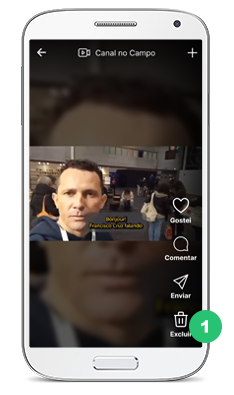
7 – Após a publicação do conteúdo no Feeds, as ações de curtir, comentar e compartilhar ficam disponíveis. Para o dono da publicação, fica disponível a opção de excluir o conteúdo postado (1).
IMPORTANTE
Os conteúdos publicados devem ser de relevância para a temática da aplicação. Temos um filtro para que materiais indevidos não sejam publicados, porém é importante que os usuários tenham discernimento ao publicar materiais na referida rede.